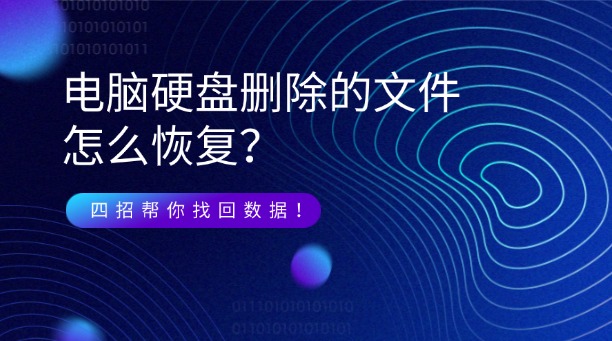AI摘要
AI摘要
本文介绍了数据恢复的基本概念和多种方法,包括利用回收站、系统自带备份与还原功能、专业数据恢复软件以及寻求专业数据恢复服务。文章还强调了预防措施的重要性,如定期备份、使用防病毒软件、更新系统和软件以及合理管理文件。面对数据丢失,应选择合适的方法挽回损失,同时加强预防措施,保护宝贵数据。
摘要由平台通过智能技术生成一、数据恢复的基本概念
数据恢复是指通过技术手段将因各种原因丢失或损坏的数据从存储介质中恢复的过程。其基本原理是利用数据在存储介质中的物理特性,通过特定的软件或硬件工具,对数据进行扫描、解析和重建,从而恢复出原始数据。二、数据丢失的常见原因
数据丢失的原因多种多样,主要包括:- 物理损坏:硬盘损坏、电路板故障等。
- 逻辑错误:误操作、格式化、系统崩溃等。
- 病毒或恶意软件攻击:导致数据被加密或删除。
- 自然灾害:如火灾、水灾等。
三、利用回收站恢复
对于误删除的文件,最简单的方法就是查看回收站。如果文件还在回收站中,只需右键点击文件,选择“还原”即可将其恢复到原位置。这种方法适用于尚未清空回收站的情况。四、使用系统自带的备份与还原功能
Windows 操作系统为用户提供了备份与还原功能,这是一种基础的数据恢复手段。通过定期创建系统备份点,可以在数据遭遇意外时尝试恢复。
操作如下:
1、进入“控制面板”。
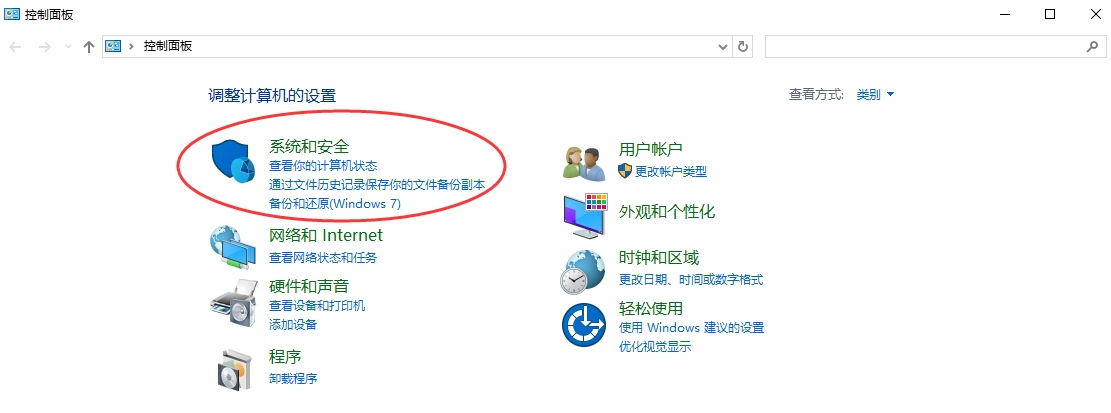
3、选择相应时间点进行还原操作。
注意:该方法的优势在于操作相对简便,且无需额外安装软件,完全依托系统自身功能。
五、使用数据恢复软件
市面上有许多专业的数据恢复软件,它们可以快速扫描出误删的文件,包括已删除文件、格式化恢复、分区恢复等。下面以转转大师数据恢复软件操作为例。转转大师数据恢复操作步骤:
第一步、下载并打开转转大师数据恢复软件

点击“误删除恢复”模式,进入数据恢复状态。

第二步、选择原误删数据所处的位置

点击误删文件所处的磁盘,开始扫描。
第三步、查找文件

扫描完毕后,我们可以在扫描出来的文件中找到要恢复的数据,可以从左边的文件类型筛选也可以直接搜索文件名称。
第四步、预览

双击文件进行预览,如果预览中文件可以正常观看,那么文件可以正常恢复出来,如果文件无法预览,如果不是像压缩文件这种无法直接查看的文件,那么有可能就是文件已受损,恢复不成功。
第五步、恢复

勾选你要恢复的文件,点击右下角的“恢复”就可以了。
六、寻求专业数据恢复服务
当上述方法都无法解决问题时,可以寻求专业数据恢复服务。专业的数据恢复机构拥有先进的设备和技术,能够处理更为复杂的数据丢失情况,如硬盘物理故障导致的数据损坏等。这些机构通常会根据具体情况制定个性化的恢复方案,通过专业工具与精细操作,最大程度地提高数据恢复的成功率。预防措施
虽然数据恢复技术已经相当成熟,但预防总是优于治疗。以下是一些有效的预防措施:- 定期备份:使用外部硬盘、网络存储或云服务进行数据备份。
- 使用防病毒软件:定期扫描并清除电脑中的病毒和恶意软件。
- 更新系统和软件:及时安装最新的安全补丁,提高系统的安全性。
- 合理管理文件:建立良好的文件组织习惯,避免因混乱而误删重要信息。


 技术电话:17306009113
技术电话:17306009113 工作时间:08:30-22:00
工作时间:08:30-22:00 常见问题>>
常见问题>> 转转大师数据恢复软件
转转大师数据恢复软件
 微软office中国区合作伙伴
微软office中国区合作伙伴
 微信
微信 微信
微信 QQ
QQ QQ
QQ QQ空间
QQ空间 QQ空间
QQ空间 微博
微博 微博
微博 硬盘数据怎么恢复数据
硬盘数据怎么恢复数据
 免费下载
免费下载